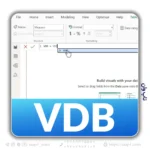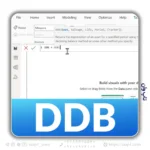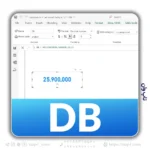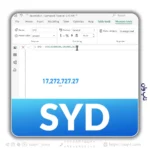Power BI ابزاری قدرتمند برای تجزیهوتحلیل دادهها و ایجاد داشبوردهای تعاملی است. یکی از قابلیتهای جذاب این ابزار، ساخت نقشههای رنگشده (Choropleth Maps) است که برای نمایش دادههای جغرافیایی بهصورت بصری و جذاب استفاده میشود. این مقاله به بررسی مراحل و نکات کلیدی برای ساخت این نوع نقشهها در Power BI میپردازد.
مقدمهای بر نقشههای رنگ شده در Power BI
نقشههای رنگ شده ابزارهایی هستند که از دادههای جغرافیایی برای نمایش تفاوتهای مکانی در مجموعهای از دادهها استفاده میکنند. با استفاده از این نقشهها، میتوان اطلاعاتی مانند جمعیت، درآمد، فروش یا شاخصهای دیگر را در مناطق مختلف جغرافیایی بهصورت بصری نمایش داد. در Power BI، این نوع نقشهها از طریق ویژوالهای داخلی و یا افزونههای خاص قابلپیادهسازی هستند.
مراحل ساخت نقشه رنگ شده در Power BI
1. آمادهسازی دادهها
برای شروع، دادهها باید شامل ستونهای حاوی اطلاعات جغرافیایی مانند نام کشورها، استانها، شهرها یا مختصات جغرافیایی باشند. همچنین، ستونهایی که مقادیر کمی یا کیفی را برای هر موقعیت جغرافیایی نشان میدهند، ضروری هستند.
نکات کلیدی:
- بررسی کنید که دادهها تمیز و بدون خطا باشند.
- اطمینان حاصل کنید که ستونهای جغرافیایی به درستی دستهبندی شدهاند.
2. انتخاب ویژوال مناسب
Power BI چندین ویژوال برای نقشهبرداری ارائه میدهد، از جمله:
- Map: مناسب برای دادههای نقطهای با مختصات دقیق.
- Filled Map: برای ساخت نقشههای رنگ شده که مناطق جغرافیایی را با رنگ مشخص میکند.
- Azure Maps: گزینهای پیشرفته برای کاربردهای خاص.
3. ایجاد نقشه رنگ شده
- دادههای خود را به Power BI وارد کنید.
- ستون جغرافیایی را به فیلد Location و مقادیر را به فیلد Value اضافه کنید.
- از قسمت Visualizations، گزینه Filled Map را انتخاب کنید.
- تنظیمات نقشه را برای تطبیق بهتر با دادهها انجام دهید.
تنظیمات پیشرفته برای نقشهها
برای بهبود عملکرد نقشه، میتوان از قابلیتهای زیر استفاده کرد:
تنظیمات نمایش
- تغییر رنگها: از گزینه Data Colors برای تنظیم طیف رنگی بر اساس مقادیر استفاده کنید.
- افزودن فیلترها: با استفاده از Slicers یا فیلترهای سطح صفحه، امکان تمرکز بر بخشهای خاصی از داده را فراهم کنید.
مدیریت دادههای جغرافیایی
- استفاده از Hierarchy: با ایجاد سلسلهمراتب مکانی (مثلاً کشور > استان > شهر)، امکان تعامل بهتر با نقشه فراهم میشود.
- رفع مشکلات دادهها: اگر Power BI مکانها را به اشتباه تشخیص داد، میتوانید از تنظیمات دستهبندی داده برای تصحیح آن استفاده کنید.
مزایای نقشههای رنگ شده در Power BI
نقشههای رنگ شده دارای مزایای متعددی هستند، از جمله:
- نمایش بصری جذاب: با استفاده از رنگها، مقایسه دادهها بسیار سادهتر میشود.
- تعامل پویا: کاربران میتوانند با کلیک یا انتخاب بخشهای مختلف، تحلیلهای عمیقتری انجام دهند.
- ارتباط مستقیم با دادهها: تغییرات در دادههای اصلی بلافاصله در نقشه منعکس میشود.
کاربردهای نقشههای رنگ شده
این نوع نقشهها در حوزههای متنوعی کاربرد دارند، از جمله:
- تحلیل فروش: نمایش مناطق پر فروش و کم فروش.
- برنامهریزی شهری: شناسایی تراکم جمعیت یا منابع موجود.
- تحلیلهای اقتصادی: مقایسه درآمد یا تولید ناخالص داخلی در مناطق مختلف.
جمعبندی و توصیهها
ساخت نقشههای رنگ شده در Power BI ابزاری کاربردی برای تحلیل دادههای جغرافیایی است. با رعایت نکات ذکرشده، میتوانید نقشههایی دقیق و کارآمد بسازید. توصیه میشود که همواره به تمیزی و دقت دادهها توجه کنید و از تنظیمات پیشرفته برای بهبود عملکرد نقشه بهره ببرید.
این نقشهها نهتنها تحلیل دادهها را آسانتر میکنند، بلکه درک عمیقتری از اطلاعات جغرافیایی را فراهم میآورند.